- Платформа PARTS SOFT /
- Возможности /
- Настройка SMS-оповещений /
- Как отправлять ссылку на оплату заказа в СМС
Как отправлять ссылку на оплату заказа в СМС
В системе PARTS SOFT предусмотрена отправка СМС-сообщения клиенту после оформления заказа. Ниже описаны шаги по настройке отправки сообщения с прикрепленной ссылкой на оплату заказа.
ШАГ 1. Выберите и подключите один из сервисов СМС-сообщений в разделе Служебные → SMS и мессенджеры → Сервисы.
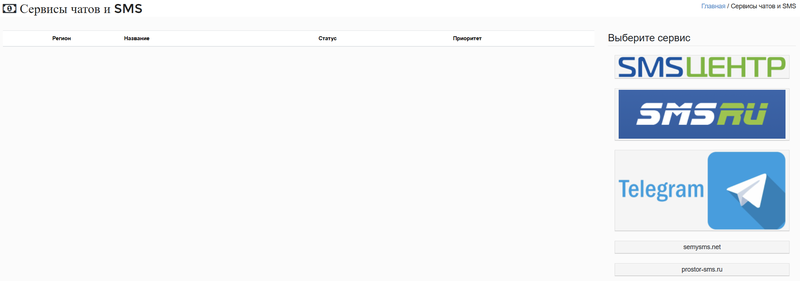
Список сервисов
ШАГ 2. Перейдите в раздел админпанели Служебные → Шаблоны html (письма, смс и т.п.).
ШАГ 3. В блоке Шаблоны SMS кликните по шаблону СМС уведомление подтверждение заказа.
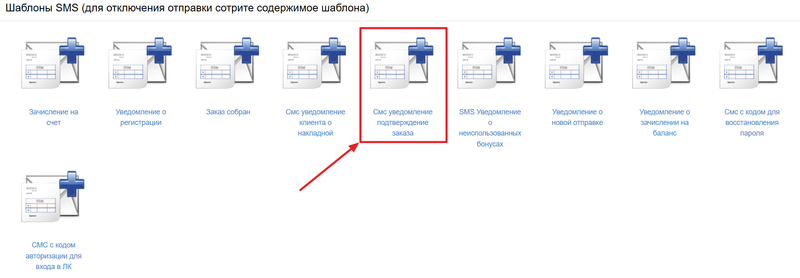
Шаблоны SMS
ШАГ 4. В форме укажите:
- текст сообщения, которое получит клиент после оформления заказа;
- ссылку на оплату. Для этого замените в приведенном примере ваш.сайт на свой домен.
https://ваш.сайт/customers/{{order.customer.id}}/bills?auth_key={{order.customer.auth_key}}
При переходе по этой ссылке система авторизует клиента автоматически по ключу auth_key.
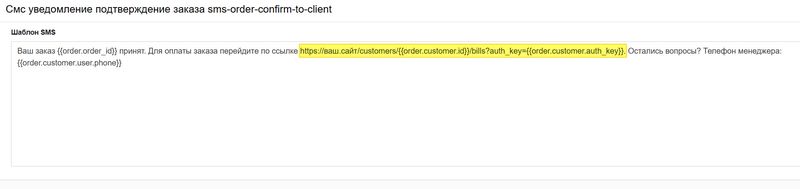
Редактирование шаблона SMS
Задать срок действия авторизационного ключа можно в разделе Сайт → Общие настройки в поле Срок действия AuthKey в часах.
